
- •Міністерство освіти і науки україни
- •Методические указания
- •Порядок выполнения работ
- •Содержание отчёта
- •Контрольные вопросы
- •Лабораторная работа №2 Списки и таблицы в html.
- •2. Методические указания
- •3. Порядок выполнения работ
- •Атрибуты table:
- •Атрибуты td, th:
- •Содержание отчёта
- •Контрольные вопросы
- •Лабораторная работа № 3 Создание html-страницы с резюме.
- •2. Краткие теоретические сведения – правила составления резюме
- •Образец (пример) составления (написания) резюме
- •3. Методические указания
- •Лабораторная работа №4 Каскадные таблицы стилей (css).
- •2. Методические указания
- •3. Порядок выполнения работ
- •4. Порядок выполнения работы
- •5. Содержание отчёта
- •6. Контрольные вопросы
- •Лабораторная работа №5 html Формы.
- •2. Методические указания
- •3. Теоретические сведения
- •4. Практическое задание
- •5. Содержание отчёта
- •6. Контрольные вопросы
- •Лабораторная работа №6 Резка и верстка веб-страниц.
- •Методические указания
- •Порядок выполнения работ
- •Содержание отчёта
- •Контрольные вопросы
- •Лабораторная работа №7 Обработка событий в html.
- •2. Методические указания
- •3. Теоретические сведения
- •4. Практическое задание
- •5. Содержание отчёта
- •6. Контрольные вопросы
- •Лабораторная работа №8 Основы синтаксиса JavaScript
- •2. Методические указания
- •4. Теоретические сведения
- •5. Содержание отчёта
- •6. Контрольные вопросы
- •Лабораторная работа №9 Математические функции JavaScript. Объект Math.
- •2. Методические указания
- •3. Теоретические сведения
- •4. Содержание отчёта
- •5. Контрольные вопросы
- •Лабораторная работа №10 Объект JavaScript – document.
- •2. Методические указания
- •3. Теоретические сведения
- •Лабораторная работа №11 Объект JavaScript – Date.
- •Методические указания
- •Теоретические сведения
- •Содержание отчёта
- •Контрольные вопросы
- •Лабораторная работа №12 Объект JavaScript – Image.
- •Методические указания
- •Теоретические сведения
- •Содержание отчёта
- •Контрольные вопросы
- •Лабораторная работа №12 Объект JavaScript – window.
- •Методические указания
- •Теоретические сведения
- •4. Задания:
- •5. Содержание отчёта
- •6. Контрольные вопросы
- •Лабораторная работа №14
- •2. Методические указания
- •3. Теоретические сведения
- •4. Задания:
- •5. Содержание отчёта
- •6. Контрольные вопросы:
Порядок выполнения работ
Резка – под резкой понимается вырезание определенных фрагментов (изображений) из приведенного общего фото страницы.
Вёрстка веб-страниц — процесс формирования веб-страниц в текстовом либо редакторе предназначенным для создания веб-страниц (Macromedia Dreamweaver,Web Development Studio или др.) , а также результат этого процесса, то есть собственно веб-страницы.
Резка и верстка веб-страницы необходима для закрепления изученного ранее материала по созданию веб-страниц и служит шагом для дальнейшего изучения дисциплины.
Запускаем Adobe ImageReady.
Открываем файл выданный преподавателем в соответствии с вариантом.
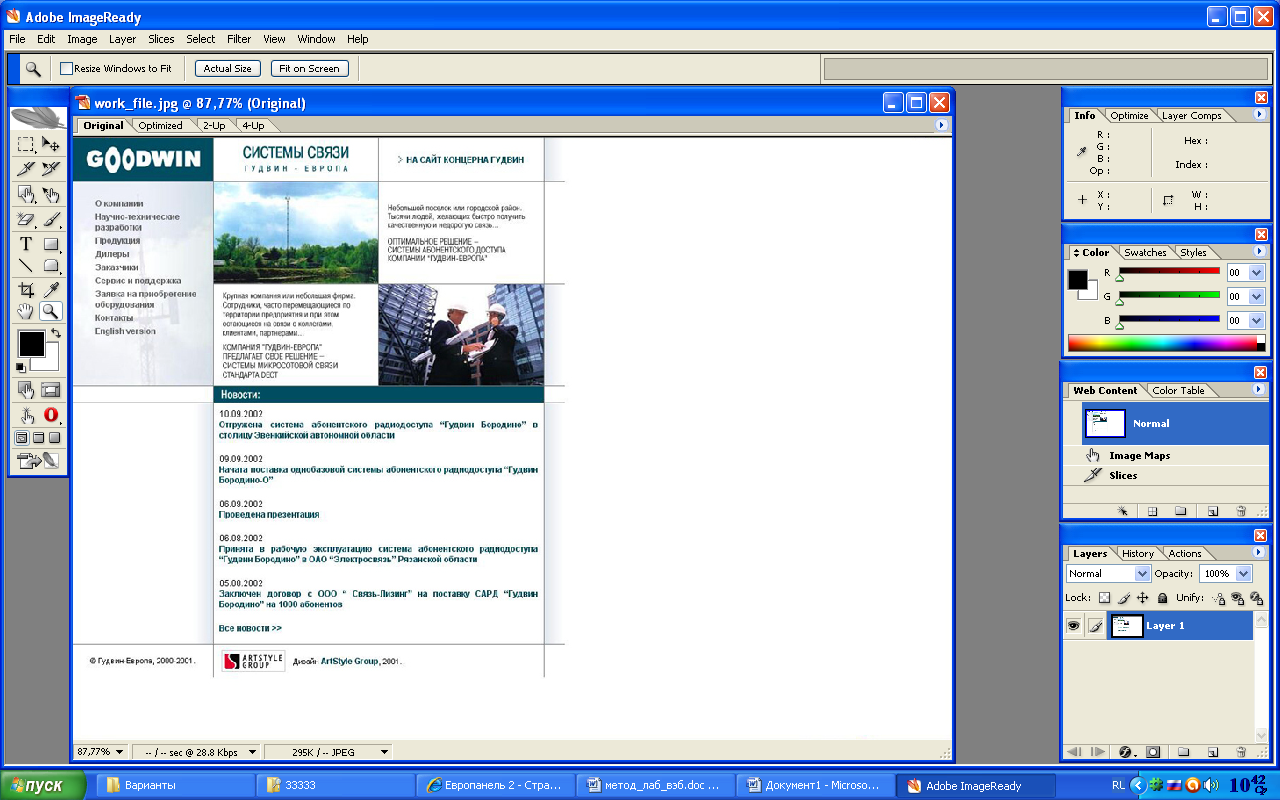
Выбираем инструмент Slice Tool
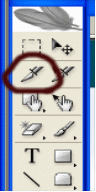
С помощью этого инструмента задаем границы тех фрагментов (рисунков), которые нам будут нужны для дальнейшей работы.

Сохраняем вырезанные нами рисунки (File -> Save Optimized As) в типе файла указываем «Только изображения».
После сохранения мы получили набор изображений необходимый для дальнейшей работы.
Приступаем к верстке сайта.
Запускаем «Блокнот» и приступаем к воссозданию сайта из приведенного примера.
При необходимости определения цвета заливки используем инструмент «пипетка» в Adobe ImageReady.
В результате всех операций мы должны получить готовую веб-страницу, которая будет идентична тому изображению которое было выдано.
Содержание отчёта
Отчёт должен содержать название и цель. Выполненный вариант с комментариями. Выводы.
Контрольные вопросы
Что такое вестка?
Как подготовить изображения для последующего использования при верстке?
Параметры тега IMG.
Атрибуты тега <TABLE>
Лабораторная работа №7 Обработка событий в html.
1. Цель: Изучить и научиться использовать обработчики событий в HTML.
2. Методические указания
При изучении конструкций языка HTML можно использовать любой текстовый редактор. Для получения HTML файла, сохраняйте свои изменения как текстовые, для файла используйте расширение *.htm или *.html.
Более опытные пользователи могут воспользоваться любым специализированным редактором HTML страниц (Macromedia Dreamweaver, HomeSite, FrontPage, AceHTML, Web Development Studio)
Создаваемые файлы необходимо тестировать в основных браузерах Internet Explorer, Mazilla Firefox, Opera.
Отлаженные файлы необходимо сохранять в отдельном каталоге.
По окончанию работы сохраните все созданные файлы на своих носителях.
3. Теоретические сведения
Популярность HTML во многом обусловлена именно тем, что написанный на нем сценарий может реагировать на действия пользователя и другие внешние события. Каждое из событий связано с тем или иным объектом: формой, гипертекстовой ссылкой или даже с окном, содержащим текущий документ.
В качестве примеров внешних событий, на которые могут реагировать объекты JavaScript, можно привести следующие.
окончание загрузки документа в окно (или окончание загрузки документов во все фреймы окна). Это событие связано с объектом window;
щелчок мышью на объекте. Это событие может быть связано с интерактивным элементом формы или с гипертекстовой ссылкой;
получение объектом фокуса ввода. Это событие может быть связано с объектами типа Text, Password и с другими интерактивными элементами;
передача на сервер данных, введенных пользователем с помощью интерактивных элементов. Связывается с формой.
Обработка события производится с помощью специально предназначенного для этого фрагмента кода, называемого обработчиком события. Для каждого события предоставляет свой обработчик. Однако при построении сценария можно создавать собственный обработчик события и использовать его вместо обработчика, заданного по умолчанию.
Имя обработчика определяет, какое событие он должен обрабатывать. Так, для того чтобы сценарий нужным образом отреагировал на щелчок мышью, используется обработчик с именем onClick, для обработки события, заключающегося в получении фокуса ввода, - обработчик onFocus.
Для того чтобы указать интерпретатору JavaScript на то, что обработкой события должен заниматься обработчик, необходимо включить в HTML-дескриптор следующее выражение:
имя_обработчика="команды_обработчика"
Это выражение включается в тэг, описывающий объект, с которым связано событие.
Например, если необходимо обработать событие, заключающееся в получении фокуса полем ввода, дескриптор, описывающий этот интерактивный элемент, должен иметь примерно следующий вид:
<input type="text" name="Inform" onFocus="alert(‘Hello World’);">
Имя обработчика является одним из атрибутов HTML-дескриптора, а команды, предназначенные для обработки события, выступают в роли значения этого атрибута. В данном случае обработка события производится функцией которая выводит сообщение alert(). В принципе, обработчиком может быть не только функция, но и любая последовательность команд JavaScript в виде составного оператора.
Следующий пример демонстрирует обработку события, связанного с наведением курсора мыши на гиперссылку:
<a href = "http://www.ya.ru"
onmouseover="alert('An onMouseOver event'); return false">
Такой вот обработчик!!!
</a>
Список атрибутов, которые определены для HTML тэгов приводится ниже:
IE: Internet Explorer, F: Firefox, O: Opera, W3C: стандарт
Атрибут |
Описание |
Номер версии браузера |
W3C |
||
IE |
F |
O |
|||
onabort |
Прерванная загрузка изображения |
4 |
1 |
9 |
Да |
onblur |
утрата фокуса элементом |
3 |
1 |
9 |
Да |
onchange |
Изменение содержимого в поле ввода |
3 |
1 |
9 |
Да |
onclick |
Щелчок мыши на объекте |
3 |
1 |
9 |
Да |
ondblclick |
Двойной щелчок мыши на объекте |
4 |
1 |
9 |
Да |
onerror |
Ошибка при загрузке изображения или документа |
4 |
1 |
9 |
Да |
onfocus |
Получение фокуса элементом |
3 |
1 |
9 |
Да |
onkeydown |
Нажатие клавиши |
3 |
1 |
Нет |
Да |
onkeypress |
Клавиша нажата |
3 |
1 |
9 |
Да |
onkeyup |
Отжатие клавиши |
3 |
1 |
9 |
Да |
onload |
Завершение загрузки страницы или изображения |
3 |
1 |
9 |
Да |
onmousedown |
Нажатие кнопки мыши |
4 |
1 |
9 |
Да |
onmousemove |
Перемещение курсора мыши |
3 |
1 |
9 |
Да |
onmouseout |
Смещение курсора мыши с объекта |
4 |
1 |
9 |
Да |
onmouseover |
Наведение курсора мыши на объект |
3 |
1 |
9 |
Да |
onmouseup |
Отжатие кнопки мыши |
4 |
1 |
9 |
Да |
onreset |
Кнопка "Reset" нажата |
4 |
1 |
9 |
Да |
onresize |
Изменение размера окна |
4 |
1 |
9 |
Да |
onselect |
Выделение текста |
3 |
1 |
9 |
Да |
onsubmit |
Кнопка "Submit" нажата |
3 |
1 |
9 |
Да |
onunload |
Уход с веб-страницы |
3 |
1 |
9 |
Да |
